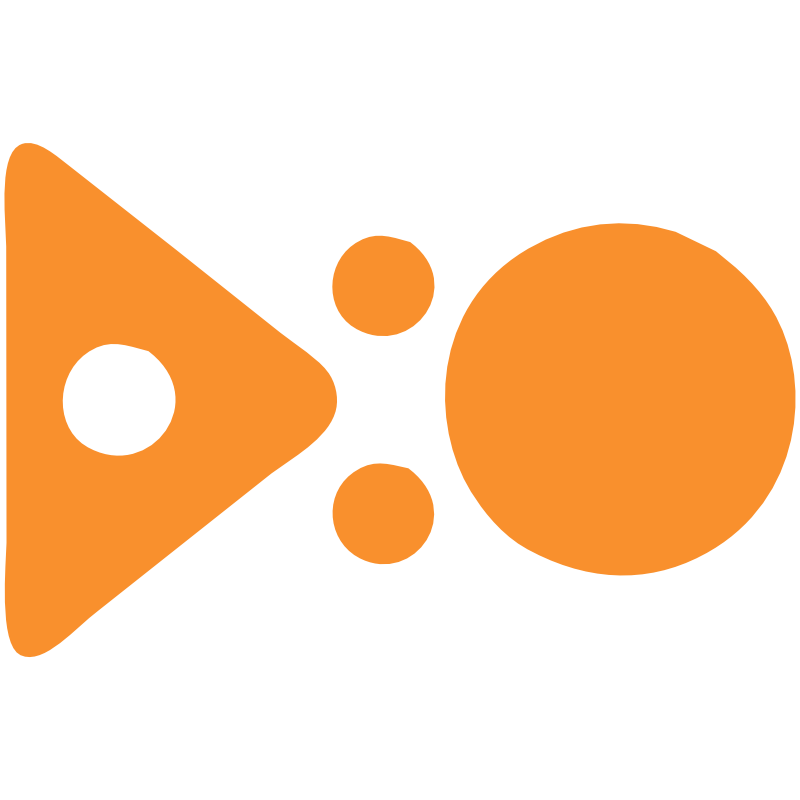Suppression du fichier .maintenance : rétablir votre site WordPress après une mise à jour qui plante

Si vous avez déjà rencontré le message « Indisponibilité temporaire pour cause de maintenance. Veuillez revenir dans un instant. » suite à une mise à jour WordPress, alors vous avez probablement eu à faire face à un problème de maintenance WordPress lié au fichier .maintenance. Celui-ci, créé automatiquement lors des mises à jour, n’a peut-être pas été correctement supprimé. En tant qu’agence WordPress spécialisée dans le dépannage et la maintenance, nous sommes ici pour vous aider à comprendre et à résoudre ce problème.
Indisponibilité temporaire pour cause de maintenance. Veuillez revenir dans un instant.
Le rôle crucial du fichier .maintenance dans WordPress
Durant une mise à jour WordPress, un fichier .maintenance est créé à la racine de votre site. Il a pour fonction de signaler que votre site est en maintenance, le plaçant ainsi en mode maintenance WordPress. Normalement, il est supprimé automatiquement une fois la mise à jour terminée. Néanmoins, il peut arriver que le fichier .maintenance persiste si un problème survient durant la mise à jour, maintenant ainsi votre site en mode maintenance.
Comment supprimer le fichier .maintenance WordPress ?
Si votre fichier .maintenance bloque votre site WordPress, ne vous inquiétez pas. Pour supprimer ce fichier et le message d’indisponibilité, suivez ces étapes guidées par nos experts WordPress pour résoudre les problèmes :
- Connectez-vous à votre site à l’aide d’un client FTP pour accéder aux fichiers WordPress. Un client FTP est un outil essentiel pour accéder aux fichiers qui constituent votre site web.
- Naviguez jusqu’à la racine de l’installation de votre site.
- Cherchez le fichier .maintenance.
- Supprimez ce fichier.
La suppression du fichier .maintenance WordPress devrait rendre votre site de nouveau accessible.
Conseils pour éviter les problèmes de maintenance WordPress à l’avenir
Pour éviter toute indisponibilité temporaire de votre site WordPress dans le futur, assurez-vous de disposer d’une bonne connexion internet pour les mises à jour WordPress. En outre, il est fortement recommandé d’effectuer une sauvegarde de votre site WordPress avant toute mise à jour. Cela vous permettra de le restaurer en cas de problème.
En suivant ces solutions efficaces pour gérer la maintenance WordPress, vous pourrez prévenir tout problème lié au fichier .maintenance et assurer une disponibilité constante de votre site. Si vous rencontrez des difficultés, n’hésitez pas à faire appel à une agence WordPress spécialisée en dépannage et maintenance.
- Assistance WordPress
- Quelle est l’utilité de WordPress ?
- Quelle est la différence entre WordPress.com et WordPress.org ?
- Qui est Thierry Pigot, fondateur de WP Assistance ?
- Support WordPress, l’assistance de nos experts en toutes circonstances !
- Télécharger et installer WordPress gratuitement : guide complet pour débutants
- 20 bugs les plus courants dans WordPress
- Comment demander de l’aide et obtenir de l’assistance pour résoudre un problème sur mon site WordPress ?
- Comment désactiver un plugin qui fait buguer WordPress ?
Vous souhaitez travailler avec notre agence ?